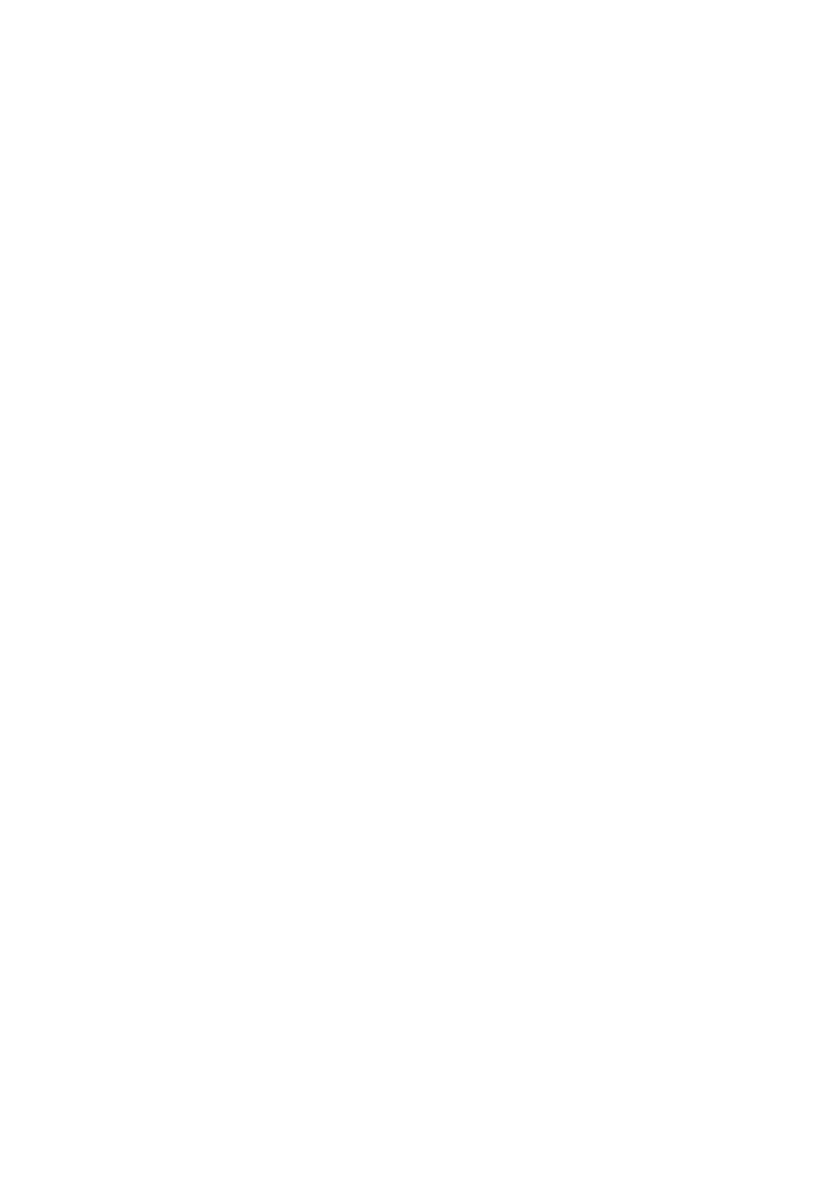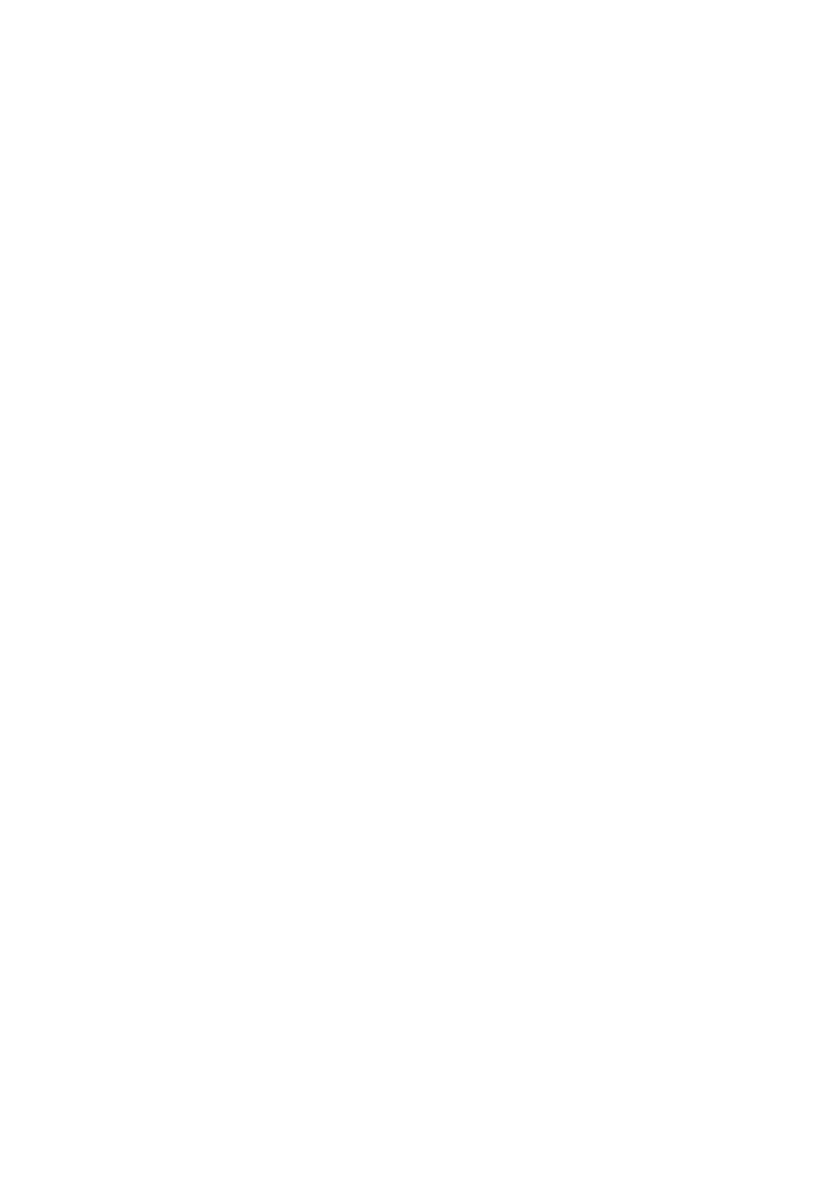
Содержание | 5
19 Вентилятор
. . . . . . . . . . . . . . . . . . . . . . . . . . . . .
55
Извлечение вентилятора
. . . . . . . . . . . . . . . . . . . .
55
Установка вентилятора
. . . . . . . . . . . . . . . . . . . . .
56
20 Кнопка питания в сборе
. . . . . . . . . . . . . . . . . . .
57
Извлечение кнопки питания в сборе
. . . . . . . . . . . .
57
Установка кнопки питания в сборе
. . . . . . . . . . . . .
59
21 Радиатор процессора
. . . . . . . . . . . . . . . . . . . . .
61
Снятие радиатора процессора
. . . . . . . . . . . . . . . .
61
Установка радиатора процессора
. . . . . . . . . . . . . .
63
22 Процессор
. . . . . . . . . . . . . . . . . . . . . . . . . . . . .
65
Снятие процессора
. . . . . . . . . . . . . . . . . . . . . . .
65
Замена процессора
. . . . . . . . . . . . . . . . . . . . . . .
67
23 Системная плата
. . . . . . . . . . . . . . . . . . . . . . . . .
69
Извлечение системной платы
. . . . . . . . . . . . . . . .
69
Установка системной платы
. . . . . . . . . . . . . . . . .
71
Ввод метки обслуживания в BIOS
. . . . . . . . . . . . . .
71
24 Панель дисплея
. . . . . . . . . . . . . . . . . . . . . . . . .
73
Снятие панели дисплея
. . . . . . . . . . . . . . . . . . . . .
73
Установка панели дисплея
. . . . . . . . . . . . . . . . . . .
77
25 Инфракрасный датчик (IR)
. . . . . . . . . . . . . . . . .
79
Извлечение инфракрасного датчика
. . . . . . . . . . . .
79
Установка инфракрасного датчика
. . . . . . . . . . . . .
82
26 Средняя рама
. . . . . . . . . . . . . . . . . . . . . . . . . . .
83
Снятие средней рамы
. . . . . . . . . . . . . . . . . . . . . .
83
Установка средней рамы
. . . . . . . . . . . . . . . . . . . .
85
27 Модуль камеры
. . . . . . . . . . . . . . . . . . . . . . . . . .
87
Снятие модуля камеры
. . . . . . . . . . . . . . . . . . . . .
87
Установка модуля камеры
. . . . . . . . . . . . . . . . . . .
89
28 Лицевая панель дисплея
. . . . . . . . . . . . . . . . . . .
91
Снятие лицевой панели дисплея
. . . . . . . . . . . . . . .
91
Установка лицевой панели дисплея
. . . . . . . . . . . . .
93